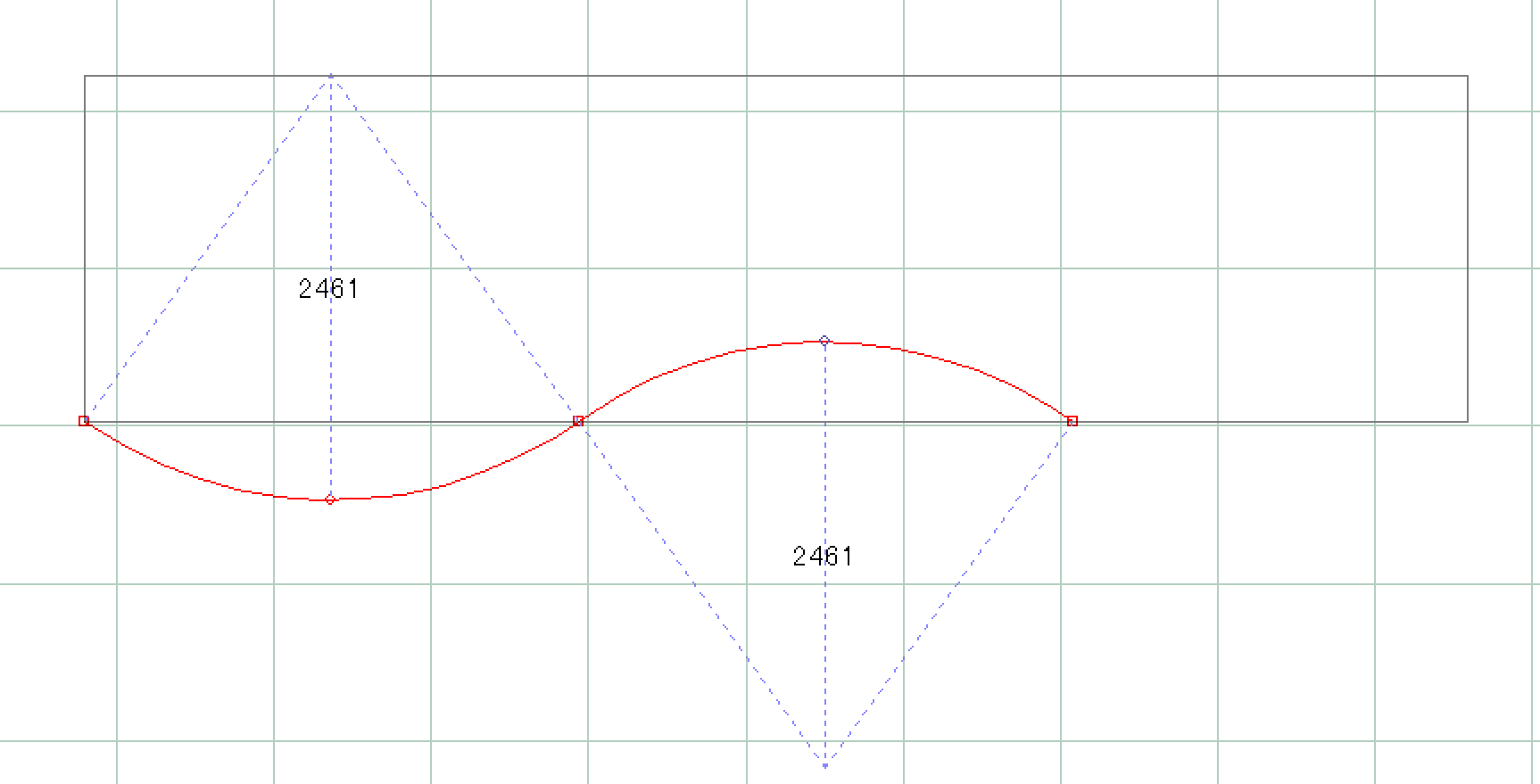エクステリアや造園に特化したO7を使って図面を作成するときに、波線を複数つなげたような形状の床や芝、アプローチなどを作成したいことがあります。
ここではそんな時に使えるキレイな波線の補助線を描く方法について実例を踏まえて解説しています。
平面図に補助線を追加する
オシャレなオリジナルの波線を描くには、波線の補助線を複数追加して、その形状を変更していきます。
まずは「補助線」レイヤーを選択します。
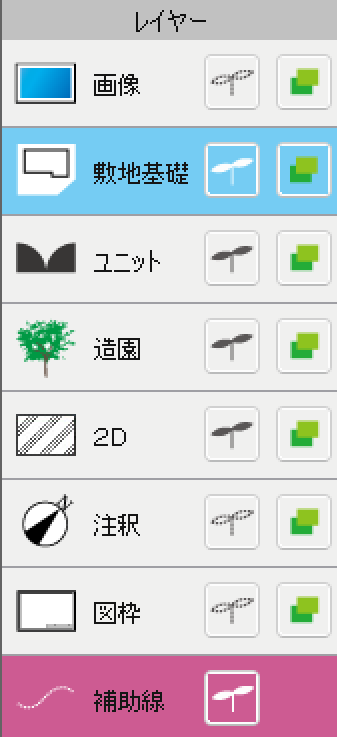
下側に補助線の一覧が表示されるので作成したい波線に近い形状のものを選択し、平面図にドロップします。

例えば「S字横1」をドラッグし、敷地の左下にドロップすると以下のようになります。
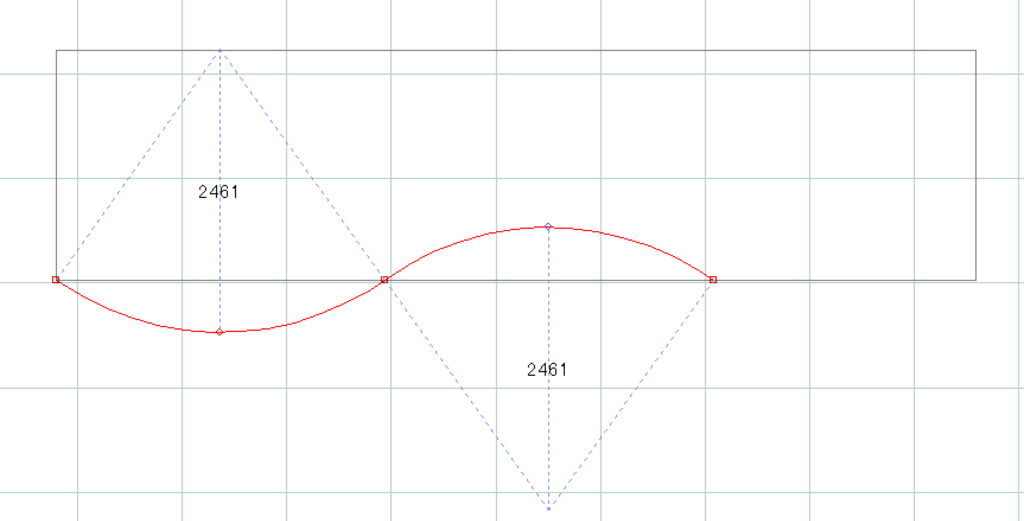
補助線の水平・垂直移動
敷地や建物などに対して、補助線を水平や垂直方向に移動したいときは、ドラッグで移動するよりも、「移動」メニューを使うと確実に指定した寸法だけ移動することができます。
補助線を選択した状態で、「ctrl + m」または、上メニューの「加工」>「移動」をクリックします。

移動のメニューが表示されるので、移動したい方向に寸法を入力します。(左方向や下方向に移動したい場合はマイナスで入力します)
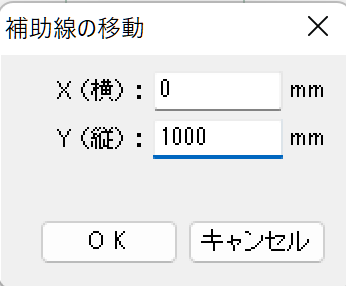
「OK」をクリックすると指定した高さだけ移動させることができます。
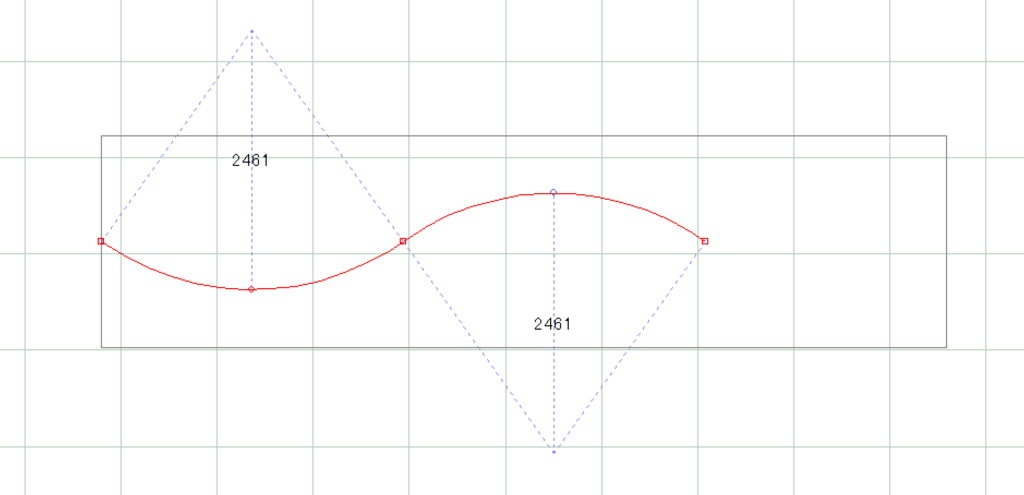
補助線を結合する
補助線を結合してより長く滑らかな曲線を描くこともできます。
例えば、新たに円弧横1という補助線を平面図にドラッグします。
まず角をピタッと吸着させます。(近づければ自動で吸着します)
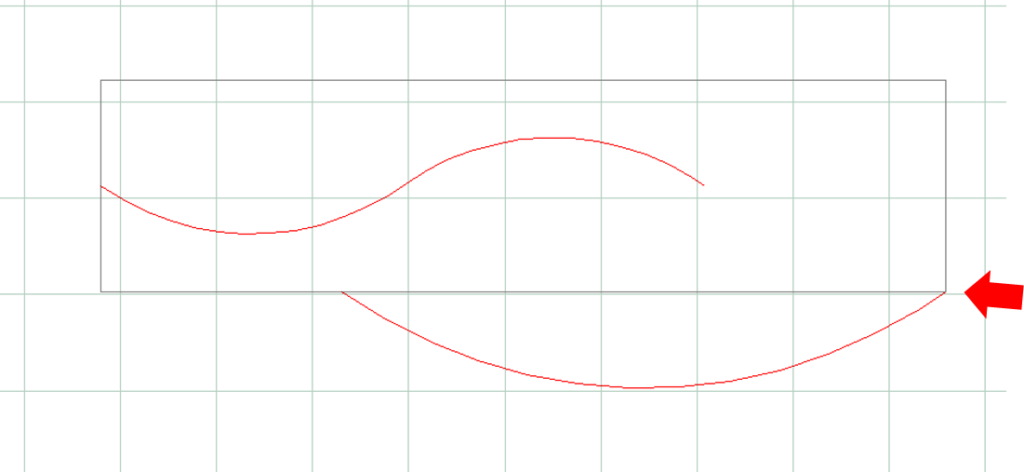
続いて補助線同士をくっつけます。
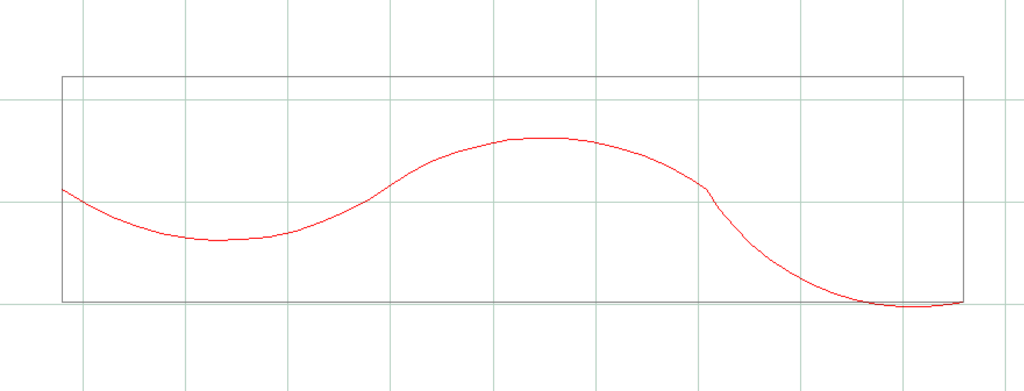
結合部分が滑らかになるように調整します。補助線の真ん中の点を上に押し上げます。
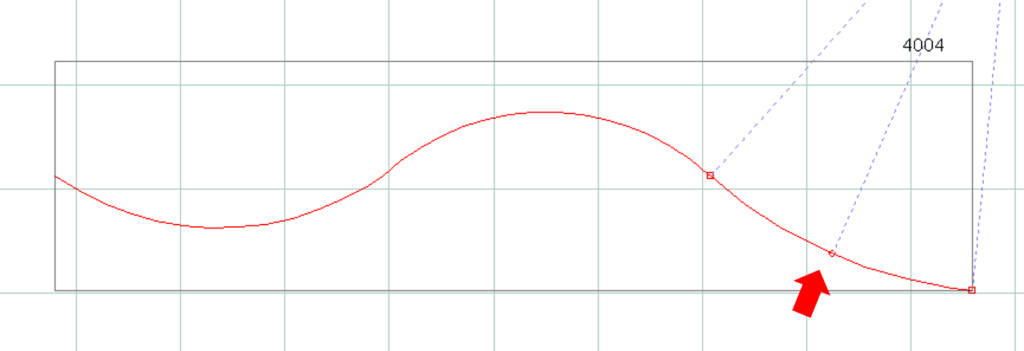
必要に応じて反対側の線も調整します。
補助線が滑らかになれば完了です。
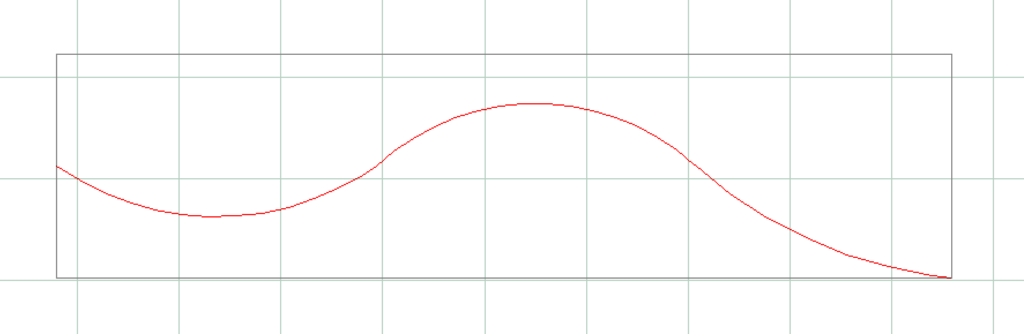
以上でオリジナルでキレイな波線の作成が完了です。